WinActorで自動FAX送信する
あるエクセルファイルを定時に自動でFAX送信したいです。
PC-FAX機能でFAXを送信を自動化します。
PC-FAX送信とは
PC-FAX送信とは、パソコンのExcelやWordの資料を用紙に印刷せずに、ダイレクトにFAXを送れる機能のことです。
用紙に印刷する手間、コストの削減、画像品質の向上などのメリットがあります。
PC-FAXの機能を使用するにはFAX回線がある複合機と、その複合機の専用のFAXドライバが必要になります。
RICHOの複合機の例
複合機:RICOH IM C5500 JPN RPCS
パソコン:Windows 8.1
FAXドライバをダウンロード
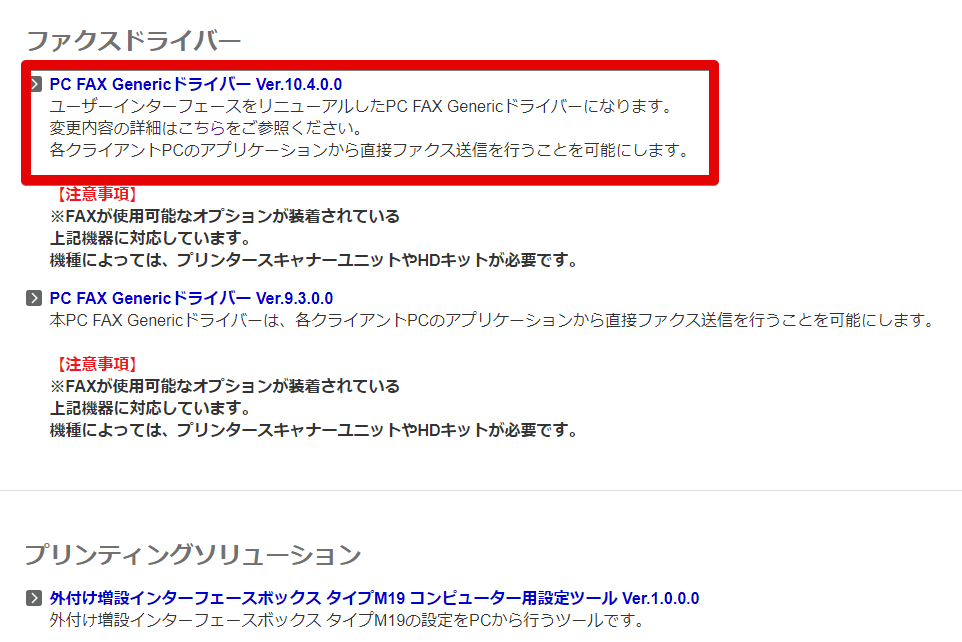
FAXドライバをインストール
ダウンロードした221790.exeを実行します。圧縮ファイルが解凍されてインストーラーが起動します。LAN上の機器を自動で認識しますので、対象の機器を選択してインストールします。
エクセルをFAX送信するシナリオを作成
エクセルを開いて、印刷メニューを開きます。
ここでは、通常使用するプリンタをインストールしたFAXにしてあるため、プリンターの設定は不要です。印刷ボタンを押します。キーボードのエミュレーションでも可能ですが、画像マッチングのほうがマッチしないときに例外を発生してくれるので、おかしな操作を防げます。
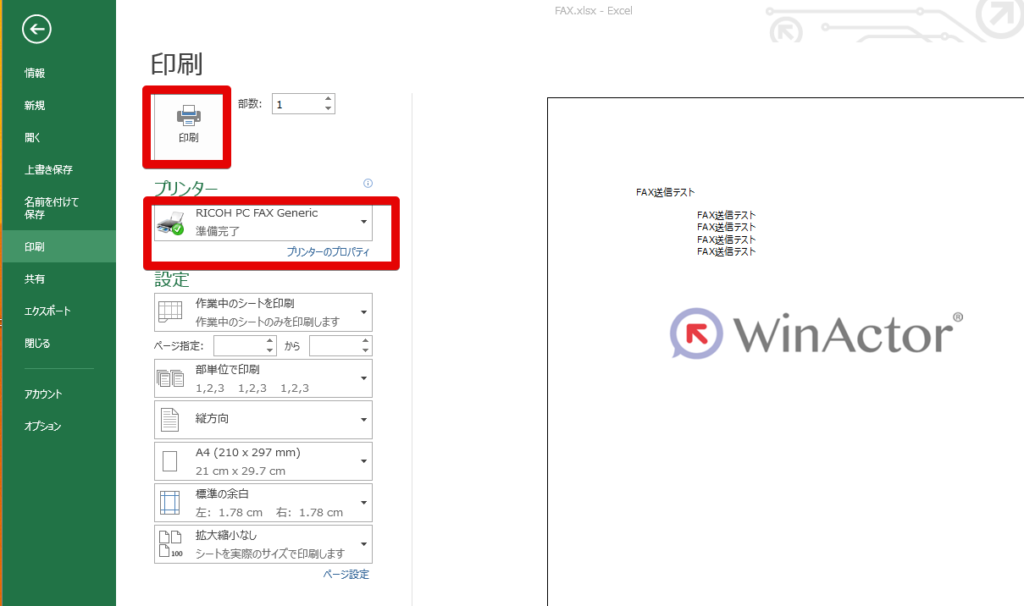
ファクス送信設定のダイアログが表示されます。
直接あて先指定でファックス番号を入力し、スタート、OKをクリックします。
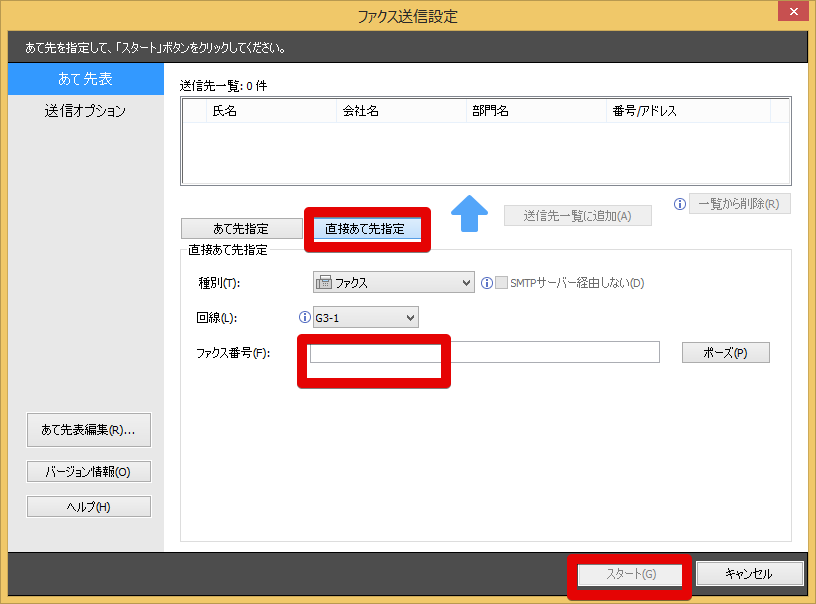
エクセルを閉じて終了です。
実際にシナリオを実行すると、
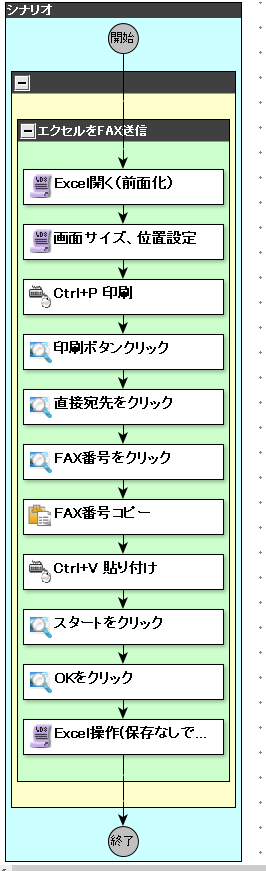
FAX送信できました!
PDFをFAX送信するシナリオを作成
WinActorでPDFのウィンドウを選択するときに、「 ウィンドウが選択できない 」エラーになりました。AdobeReaderの編集>環境設定>セキュリティ(拡張)>「起動時に保護モードを有効にする」のチェックを外しました。
細かいところでエクセルとの違いはありましたが、ほぼ同じように作成しました。
実際にシナリオを実行すると
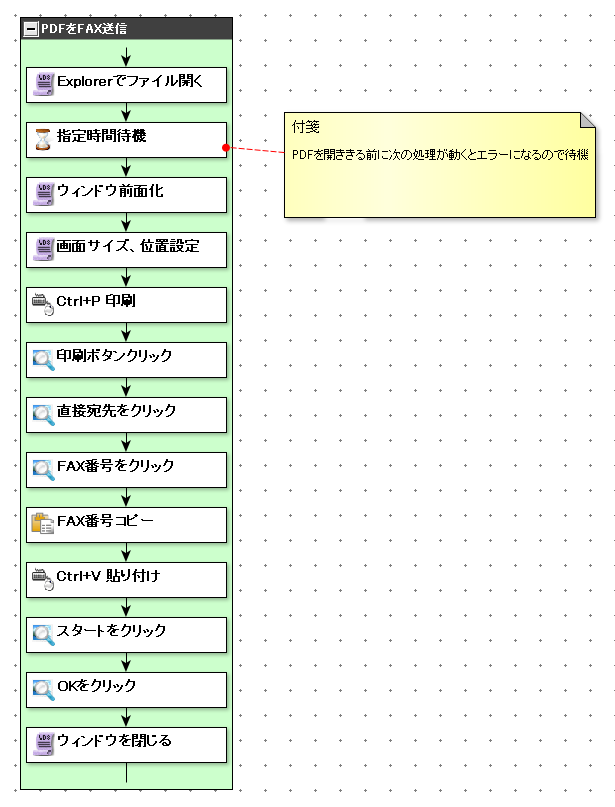
FAX送信できました!
パソコン上でFAX送信結果の確認方法は
複合機のFAXドライバに依存するかもしれませんが、印刷画面のプリンターのプロパティから確認できました。
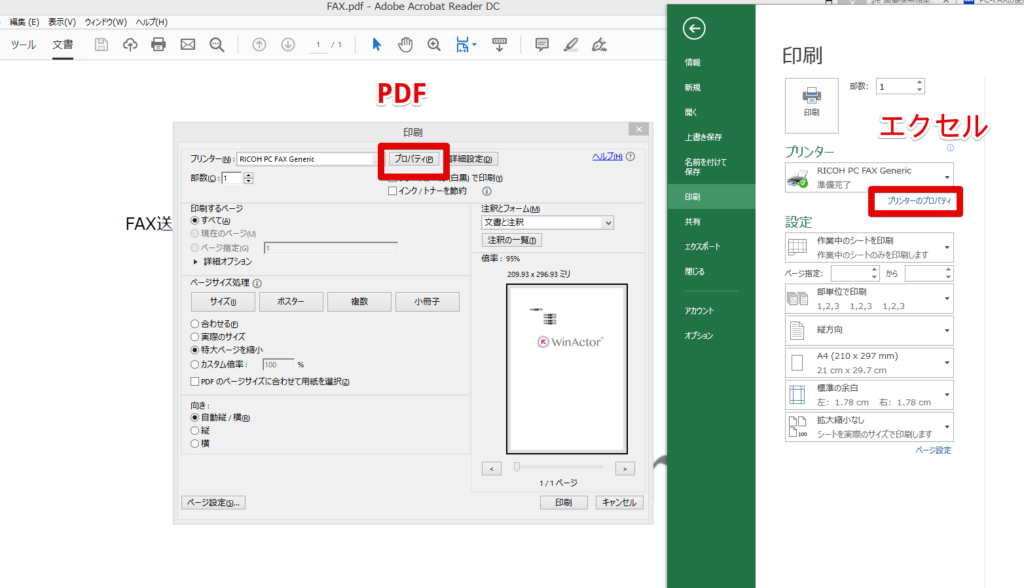
送信結果管理タブの送信結果表示をクリックすると
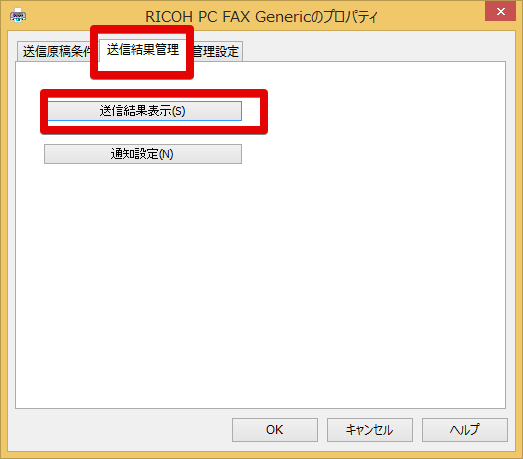
状態が「正常終了」になっています。ここの状態は最初は「空欄」で、「正常終了」になるまで1分ほどかかりました。検索条件でファイル名や日時で絞り込めます。

ファイル名をユニークにして、WinActorで操作すれば、状態も取得できそうです。
また、複合機によってはFAXの送信結果のメール通知機能もあります。
以上です。

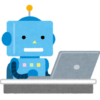
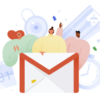



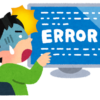
ディスカッション
コメント一覧
まだ、コメントがありません